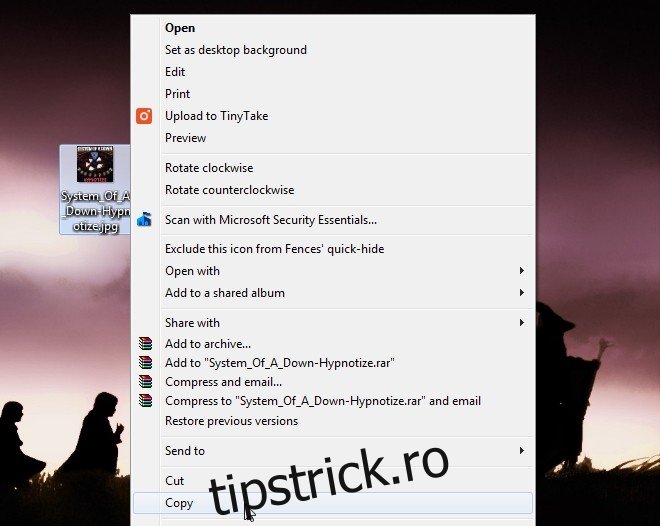Gestionarea unei biblioteci muzicale necesită timp și efort. Dacă nu începi cu mentalitatea de a menține lucrurile organizate, în cele din urmă vei ajunge cu niște curățări pe care să le faci mai târziu. Curățarea ar putea consuma mult timp dacă trebuie să actualizați etichetele ID3 sau ar putea fi simplă precum găsirea unei imagini de album și adăugarea acesteia la fișierele muzicale. Dacă utilizați Windows Media Player sau aplicația Muzică (Windows 8 și 10), iată cum puteți adăuga grafică de album la un fișier muzical și puteți actualiza informațiile ID3 ale acestuia fără a avea nevoie de aplicații suplimentare.
Adăugarea imaginii albumului
Primul lucru pe care vrei să-l faci este să găsești arta albumului pentru muzica ta și, de dragul de a menține lucrurile organizate, ai putea dori să le salvezi pe toate în același dosar. Toate melodiile pe care Windows Media Player le recunoaște ca aparținând aceluiași album vor fi actualizate automat cu noua imagine după ce le-ați adăugat. Această asociere este condiționată de disponibilitatea informațiilor din fișierele de urmărire.
Faceți clic dreapta pe imaginea albumului și selectați „Copiere” din meniul contextual.
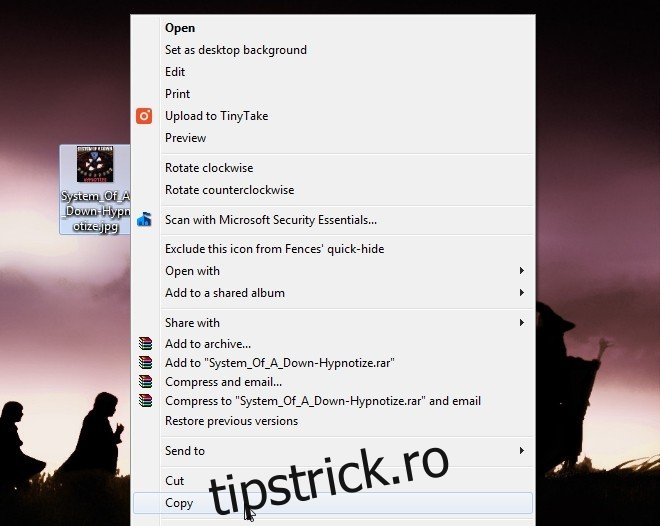
Apoi, deschideți Windows Media Player și accesați fila Albume. Căutați albumul la care doriți să adăugați grafica albumului și faceți clic dreapta pe el. În meniul contextual, veți vedea opțiunea „Lipiți imaginea albumului”. Selectați-l pentru a adăuga grafică de album la melodie.
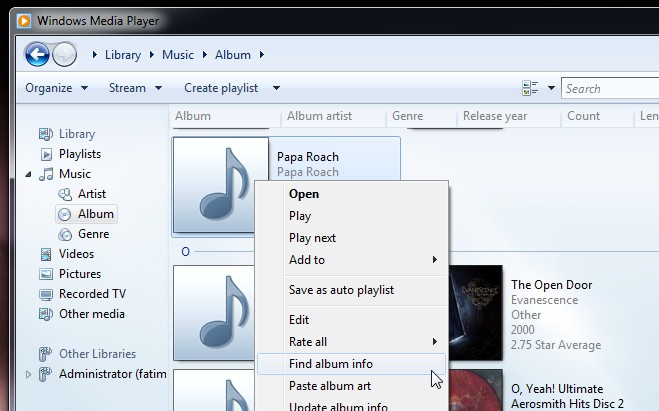
Adăugarea etichetelor ID3
Adăugarea etichetelor ID3 este mult mai ușoară în Windows 8 și 10 decât în Windows 7, dar este încă posibil. Procesul este simplificat sau complicat de calitatea informațiilor deja disponibile în fișierul muzical.
În Windows Media Player, accesați fila album și selectați albumul la care trebuie să adăugați etichete ID3. Probabil că veți avea mai multe melodii asociate unui album. Rețineți că, pentru ca acest lucru să funcționeze, melodiile trebuie să fie asociate cu albumul corect. Dacă informațiile lipsesc pentru mai multe piese, este posibil ca acestea să fie grupate într-un album „Necunoscut”.
Faceți clic dreapta pe album și faceți clic pe „Găsiți informații despre album”. Windows Media Player va căuta online albumul și va încerca să determine anul lansării, numerele melodiilor respective, etc. Alegeți rezultatul corect și faceți clic pe Următorul.
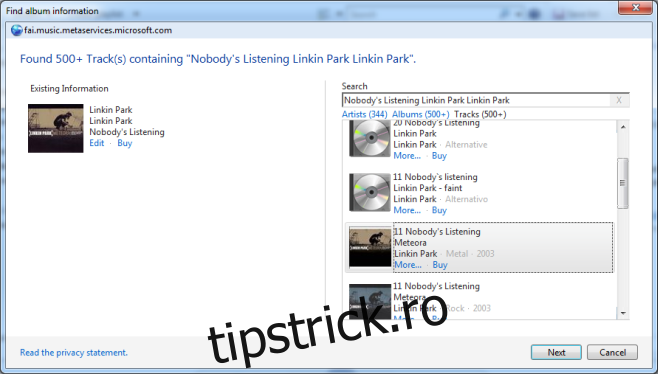
Dacă nimic nu este 100% corect, alegeți rezultatul cel mai apropiat și apoi editați-l făcând clic pe butonul „Editați”.
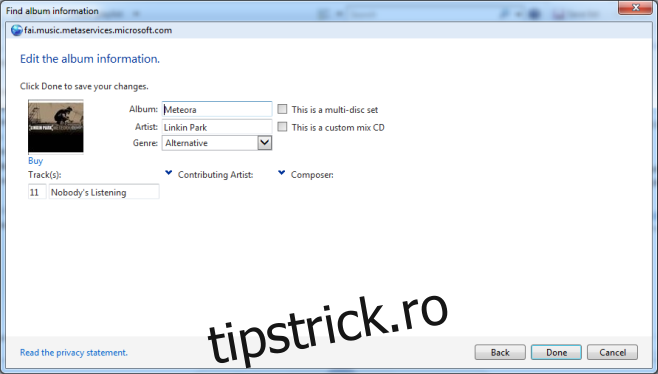
Aplicația muzicală Windows 8 și 10
Aplicația Muzică este mult mai ușor de lucrat când vine vorba de editarea/adăugarea etichetelor ID3. Deschideți aplicația și faceți clic pe butonul Mai multe. Selectați „Găsiți informații despre album”.
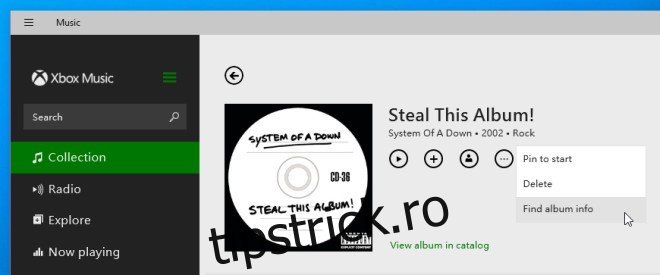
La fel ca aplicația Windows Media Player, veți primi o listă de potriviri posibile pentru album și melodiile asociate cu acesta. Selectați-l pe cel corect sau aproape corect și editați-l dacă este necesar.
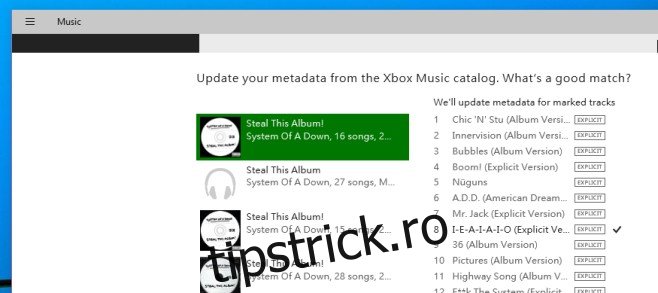
Pentru ambele aplicații, modificarea se reflectă imediat. Nu se reflectă întotdeauna în miniatură pentru melodii dacă ar fi să-l vizualizați în Windows Explorer și s-ar putea să nu se reflecte în alte playere media și s-ar putea să trebuiască să le adăugați sau să le asociați din nou (da, este o durere să faceți acest lucru) .
Bonus: Dacă ați început cu o piesă care nu are informații ID3 sau are cea mai mare parte și doriți să editați doar puțin, deschideți-o în Windows Explorer. Selectați piesa și pe panglica de jos, veți putea edita etichetele.
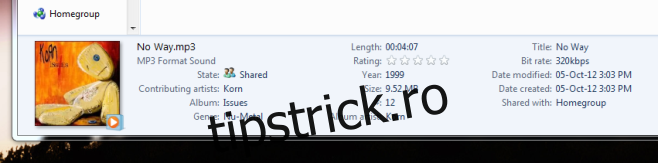
Există aplicații care ar putea gestiona mai bine acest lucru sau care ar putea să caute și să identifice corect etichetele pentru dvs., dar dacă doriți să rămâneți la aplicațiile implicite și să editați în continuare grafica albumului și etichetele ID3 în cel mai simplu mod posibil, aceasta este calea de urmat.